在现代办公环境中,打印机作为重要的输出设备,其网络配置的正确性至关重要。IP地址作为打印机在网络中的唯一标识,有时需要修改以适应不同的网络环境或解决冲突问题。以下是几种常见的修改打印机IP地址的方法。
**方法一:通过打印机控制面板修改**
大多数现代打印机都配备了控制面板或显示屏,可以直接在打印机上进行设置。首先,进入打印机的设置界面,找到“网络设置”或“网络配置”菜单。在该菜单中,选择“IP地址设置”或类似选项。如果打印机当前使用DHCP自动分配IP地址,可以选择手动输入模式,并输入新的IP地址、子网掩码和默认网关。确保新IP地址在本地网络范围内,并且不与其他设备冲突。完成设置后,保存并退出菜单,打印机将使用新的IP地址。
**方法二:通过电脑浏览器访问打印机IP地址修改**
如果打印机直接连接到电脑或通过路由器连接到网络,可以通过电脑浏览器访问打印机的IP地址来修改设置。首先,确保电脑与打印机在同一网络内,并获取打印机的当前IP地址。然后,在浏览器中输入该IP地址,进入打印机的Web管理界面。在界面中,找到网络设置部分,按照提示修改IP地址、子网掩码和网关等参数。完成修改后,保存设置并退出浏览器。
**方法三:使用打印机管理工具软件修改**
一些打印机品牌提供了专门的工具软件,用于管理和配置打印机设置。可以从打印机制造商的官方网站下载这些工具,并按照说明进行安装。安装完成后,启动工具软件,并连接到打印机。在软件界面中,找到网络设置部分,按照提示修改IP地址。这种方法通常更加直观和方便,尤其适合不熟悉网络设置的用户。
在修改打印机IP地址之前,请确保了解当前的网络配置,并避免将打印机设置为与网络中其他设备冲突的IP地址。修改IP地址后,可能需要更新电脑或其他设备上的打印机连接设置,以确保它们能够正确连接到新的IP地址。